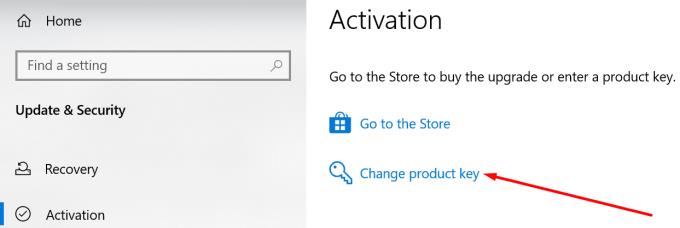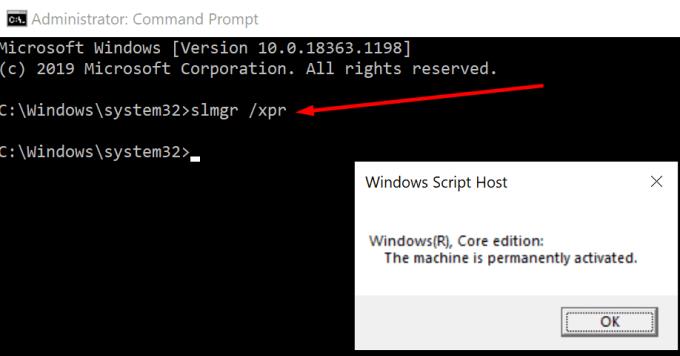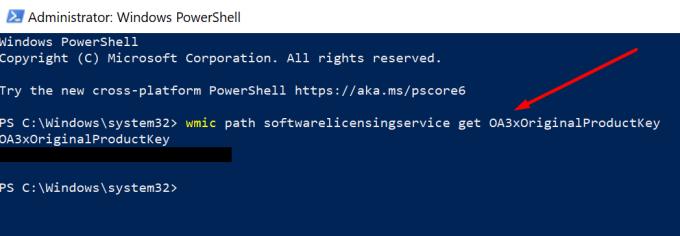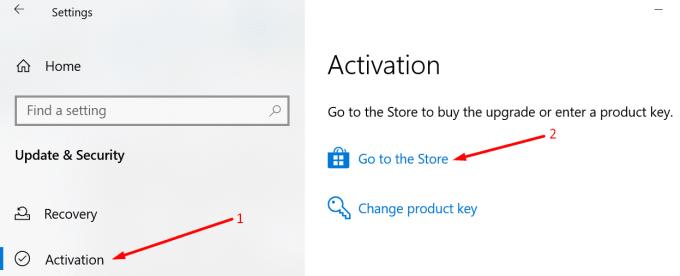Jeste li nedavno dobili pogrešku aktivacije 0xC004F213 koja sugerira da Windows 10 nije mogao pronaći odgovarajuću licencu? U ovom vodiču objasnit ćemo zašto se pojavljuje ovaj kod pogreške i kako ga možete popraviti.
Što je pogreška aktivacije sustava Windows 10 0xC004F213?
Kod pogreške 0xc004f213 označava da na vašem računalu nije pronađen ključ proizvoda. Kako Microsoft objašnjava , pogreška 0xc004f213 obično se javlja ako ste nedavno zamijenili matičnu ploču.
Kada instalirate Windows 10 na svoj uređaj, licencni ključ se automatski povezuje s vašom matičnom pločom. Ako zamijenite matičnu ploču, morate ponovno aktivirati licencu.
Pogreška 0xc004f213 ponekad se pojavljuje kada nadogradite na Windows 10 Pro . I postoji posebno rješenje za ovaj problem. Navest ćemo ga u nastavku.
Rješenja za popravak pogreške Windows 10 0xC004F213
Ponovno unesite ključ proizvoda
Ponovni unos ključa za Windows može osvježiti podatke o licenci i riješiti problem.
Idite na Postavke .
Zatim odaberite Ažuriranje i sigurnost .
Kliknite na Aktivacija .
Odaberite Promijeni ključ proizvoda .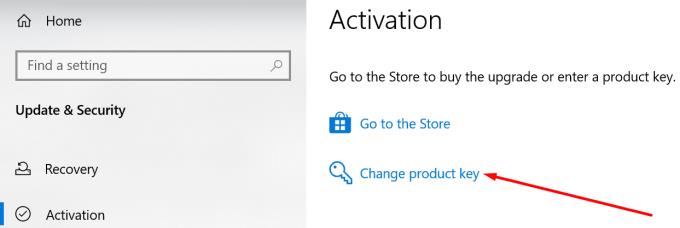
Unesite ključ koji ste prije koristili i provjerite rješava li problem ponovna provjera valjanosti.
Otkrijte kako možete pronaći ključ proizvoda za Windows 10 .
Ako imate digitalnu licencu
Digitalna licenca je metoda aktivacije koja ne zamjenjuje ključ proizvoda za Windows 10. Drugim riječima, ako je Windows 10 unaprijed instaliran na vašem računalu, još uvijek morate unijeti ključ za aktivaciju.
Da biste provjerili je li ključ vašeg računala aktiviran:
Pokrenite naredbeni redak kao administrator.
Zatim unesite naredbu slmgr /xpr i pritisnite Enter.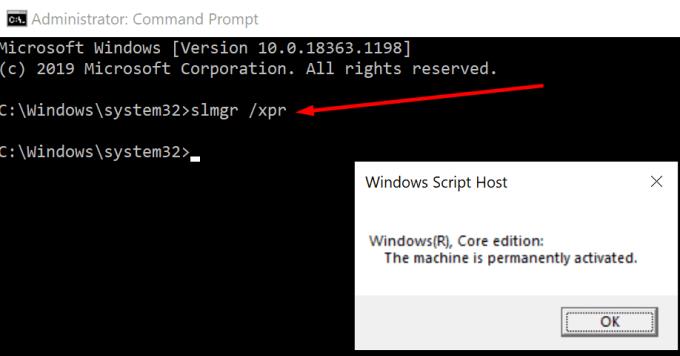
Ako ključ nije aktiviran, a stroj nije trajno aktiviran, prijeđite na sljedeći korak.
Da biste vidjeli svoj predinstalirani ključ za Windows 10:
Pokrenite PowerShell (administrator).
Unesite sljedeću naredbu: wmic path softwarelicensingservice get OA3xOriginalProductKey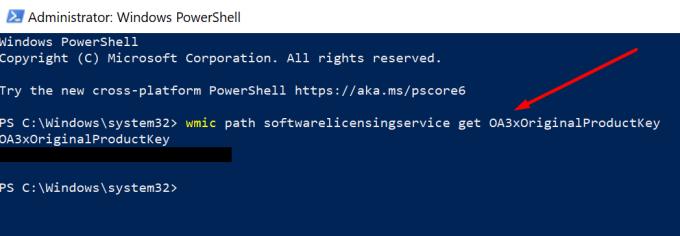
Kopirajte ključ.
Zatim idite na Postavke → Ažuriranje i sigurnost → Aktivacija → Promjena ključa proizvoda .
Unesite svoj ključ za aktivaciju.
Pokrenite alat za rješavanje problema s aktivacijom
Osim toga, alat za rješavanje problema s aktivacijom može vam pomoći da popravite pogrešku 0xc004f213 u samo nekoliko minuta.
Idite na Postavke
Zatim odaberite Ažuriranje i sigurnost
Kliknite na Aktivacija
Odaberite Alat za rješavanje problema i pokrenite ga da otkrijete i popravite sve probleme s aktivacijom.
Napomena : Ako ste već aktivirali svoj Windows ključ, alat za rješavanje problema nije vidljiv.
Koristite generički ključ
Pogreška 0xc004f213 može se pojaviti nakon nadogradnje na Windows 10 Pro, a vaše je računalo instaliralo Windows 10 Enterprise umjesto Pro izdanja. Ovo je poznata greška.
Odspojite svoje računalo s interneta.
Zatim idite na Postavke .
Idite na Ažuriranje i sigurnost .
Zatim odaberite Aktivacija.
Kliknite na opciju Promjena ključa proizvoda .
Unesite ovaj ključ: VK7JG-NPHTM-C97JM-9MPGT-3V66T (ovo je generički ključ proizvoda koji će vratiti vaše računalo s Enterprise verzije na Windows 10 Pro).
Kliknite na gumb Aktiviraj proizvod .
Ponovno pokrenite računalo. Vaša vlastita licenca trebala bi se automatski aktivirati nakon ovog koraka.
Ponovite postupak ako prvi pokušaj nije uspio.
Kupite novu licencu za Windows
Ako ništa nije uspjelo, pokušajte kupiti novu licencu za Windows. Uraditi ovo:
Idite na Postavke → Ažuriranje i sigurnost → Aktivacija .
Odaberite Idi u trgovinu .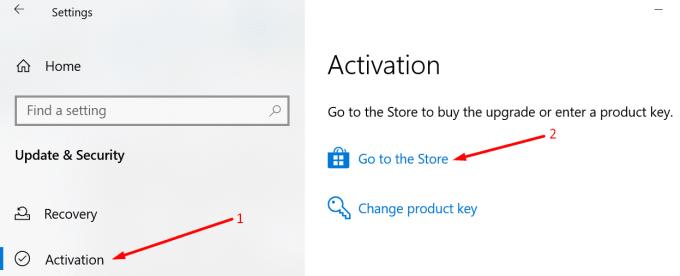
Nabavite novi ključ i unesite ga na svom računalu.
Izvoli; nadamo se da je dosadna pogreška aktivacije Windowsa 0xc004f213 sada nestala.